MKV یا MP4 کدام بهتر است؟
هر فرمت ویدئویی مزایا و معایب خود را دارد. MKV بیشتر برای تبدیل DVD و دیسکهای Blu-Ray به فایلهای ویدئویی استفاده میشود، در حالی که MP4 سازگارتر است و overhead فایل کمتری دارد.
اگر میخواهید ویدیویی را با فرمت MKV روی تلویزیون، گوشی موبایل، آیفون یا Player پخش نمایید، این احتمال وجود دارد که ویدیو پخش نشود و برایتان سوال پیش می آید که آیا مشکل از فایل است یا خیر. تبدیل فایلها از فرمت MKV به MP4 بسیار آسان است. در این مقاله 4 روش برای تبدیل MKV به MP4 در ویندوز و مک بیان شده است.

ابتدا بهتر است فرمتهای MKV و MP4 را کمی بیشتر بشناسیم. MKV مخفف Matroska و MP4 (MPEG-4) است و این دو فرمتهای رایج برای ذخیره صدا و تصویر هستند. MKV یک فرمت ویدئویی انعطاف پذیر و استاندارد است و به طور گسترده برای فیلمهای HD استفاده میشود. برخلاف MKV، MP4 عملکرد بهتری دارد و مهمتر از همه دارای پشتیبانی گسترده و سازگاری بیشتر است.
بنابراین اگر میخواهید ویدیوها را در چندین دستگاه پخش نمایید، در ادامه نحوه تبدیل به این فرمت ویدیو را بخوانید.
همچنین اگر در باز کردن عکس های آیفون در ویندوز 11 مشکل دارید، مقاله تبدیل فایل HEIC به JPG را بخوانید.
1- MKV را با استفاده از VLC به MP4 تبدیل نمایید.
VLC Media Player یک نرم افزار پخش کننده رایگان و Open Source است. این نرم افزار تقریباً تمام فایلهای ویدیویی، از جمله MKV را پخش میکند. همچنین به تبدیل فیلمها به فرمتهای مختلف کمک میکند. برای تبدیل MKV به MP4 مراحل زیر را دنبال نمایید.
مرحله 1: برنامه VLC را در لپ تاپ/کامپیوتر خود باز نمایید.
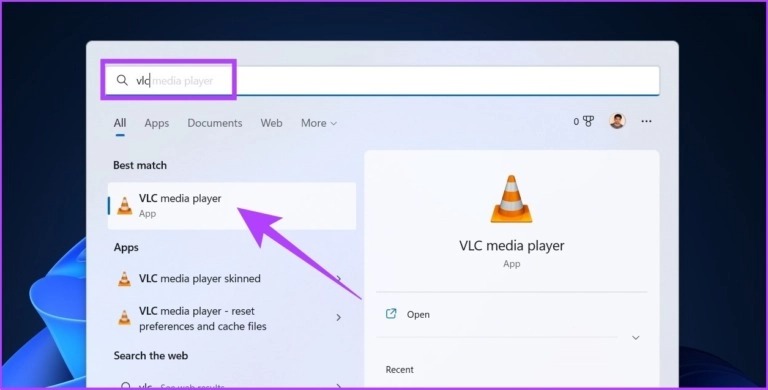
مرحله 2: به Media بروید و Convert / Save را انتخاب نمایید.
نکته: برای دسترسی سریع به «Convert / Save»، میتوانید «Ctrl + R» را فشار دهید.
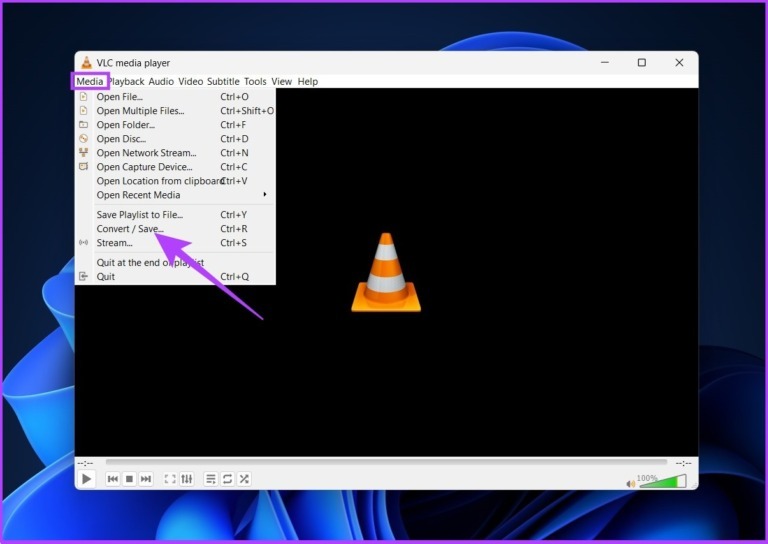
مرحله 3: در پنجره Open Media بر روی Add کلیک نمایید.
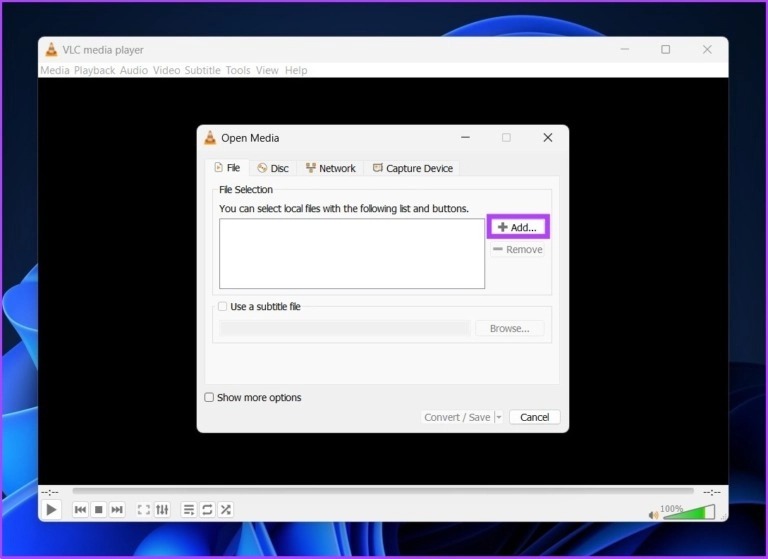
مرحله 4: اکنون، فایل MKV را که میخواهید تبدیل نمایید، انتخاب نمایید.
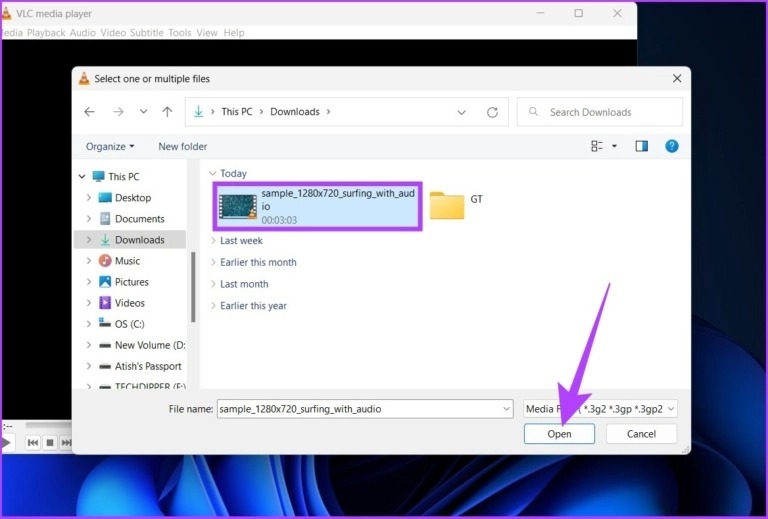
مرحله 5: روی "Convert / Save" کلیک نمایید.
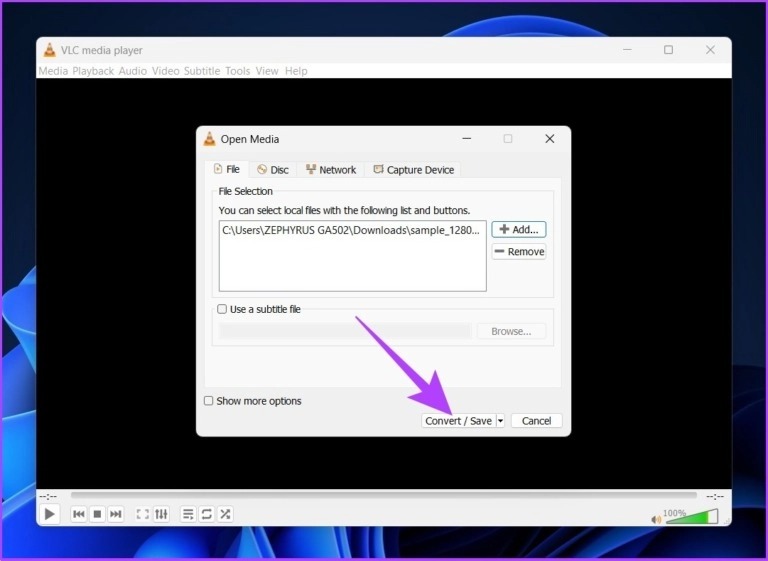
مرحله 6: در کادر «Convert، «Video – H.264 + MP3 (MP4) را از منوی کشویی کنار Profile انتخاب نمایید.
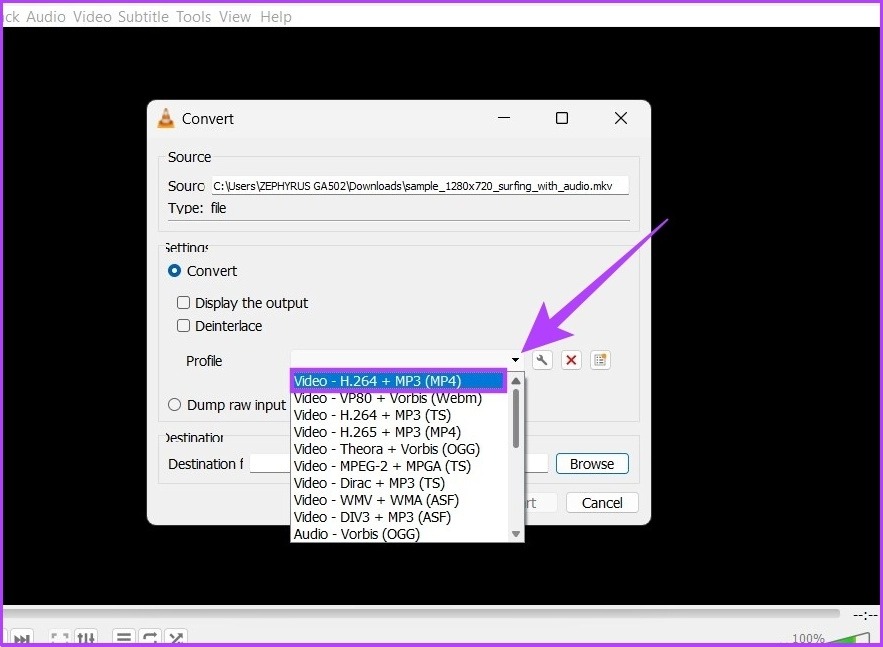
مرحله 7: روی دکمه Browse کلیک کرده و مقصد فایل را انتخاب نمایید.
توجه: نام فایل را تغییر دهید تا VLC از بازنویسی فایل اصلی MKV در همان مقصد جلوگیری کند.
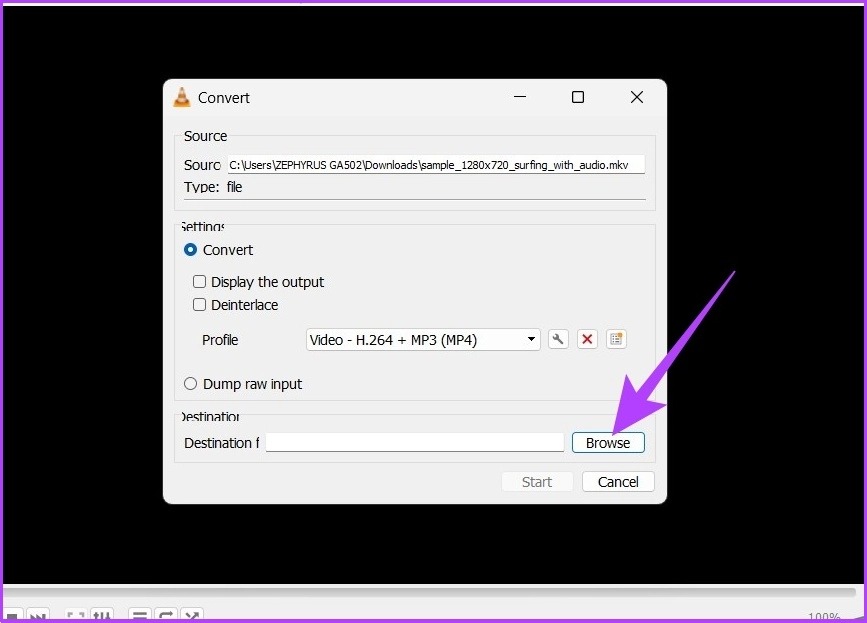
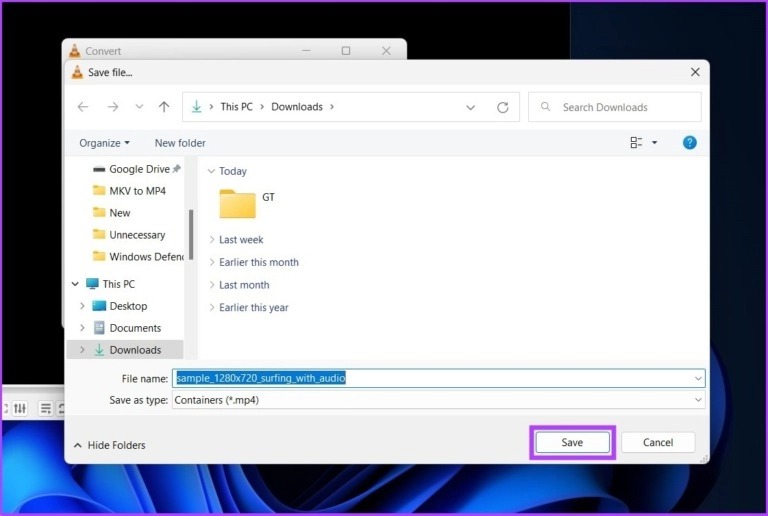
مرحله 8: اکنون روی Start کلیک نمایید.
VLC پیشرفت را نشان میدهد. پس از تکمیل، ویدیوی شما را در پوشه مقصد ذخیره میکند.
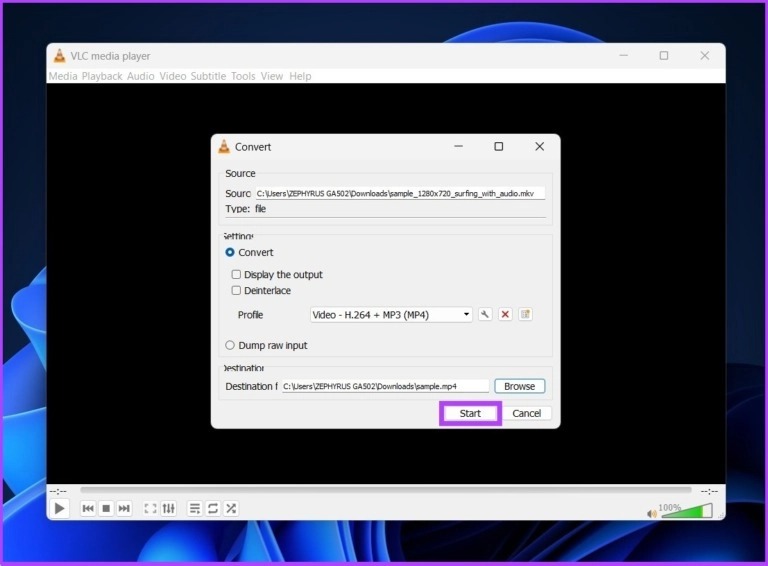
بخوانید: چگونه از یوتیوب ویدیو دانلود کنیم؟
2. با استفاده از ابزارهای آنلاین، MKV را به MP4 تغییر دهید.
CloudConvert یک مبدل ویدیوی رایگان و قوی آنلاین چند فرمتی است که به شما امکان میدهد فایلهای ویدیویی MKV را فوراً بدون هیچ گونه مشکلی به MP4 تبدیل نمایید.
ورژن رایگان CloudConvert به مدت 25 روز ارائه میشود و اندازه فایل محدود به 1 گیگابایت است.
مرحله 1: به وب سایت CloudConvert بروید و روی Select File کلیک نمایید.
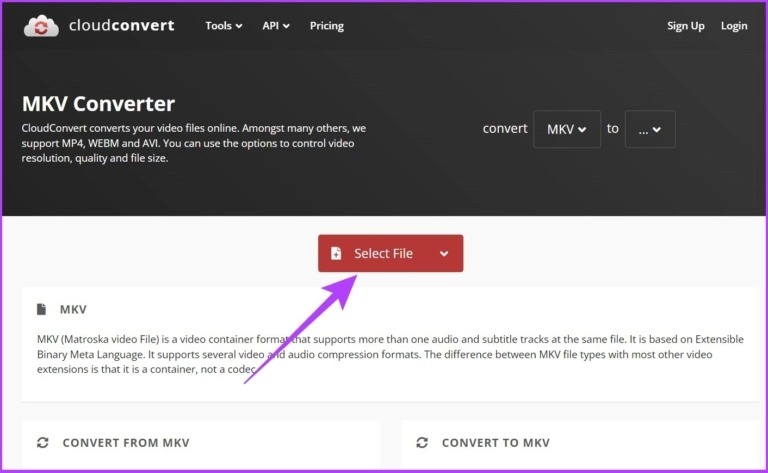
مرحله 2: اکنون فایل MKV را برای تبدیل انتخاب نمایید.
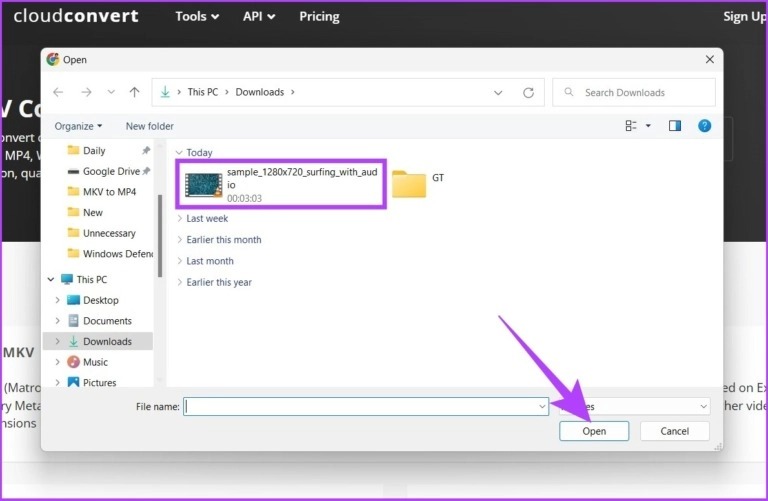
مرحله 3: روی منوی کشویی فایل آپلود شده کلیک کرده و MP4 را انتخاب نمایید.
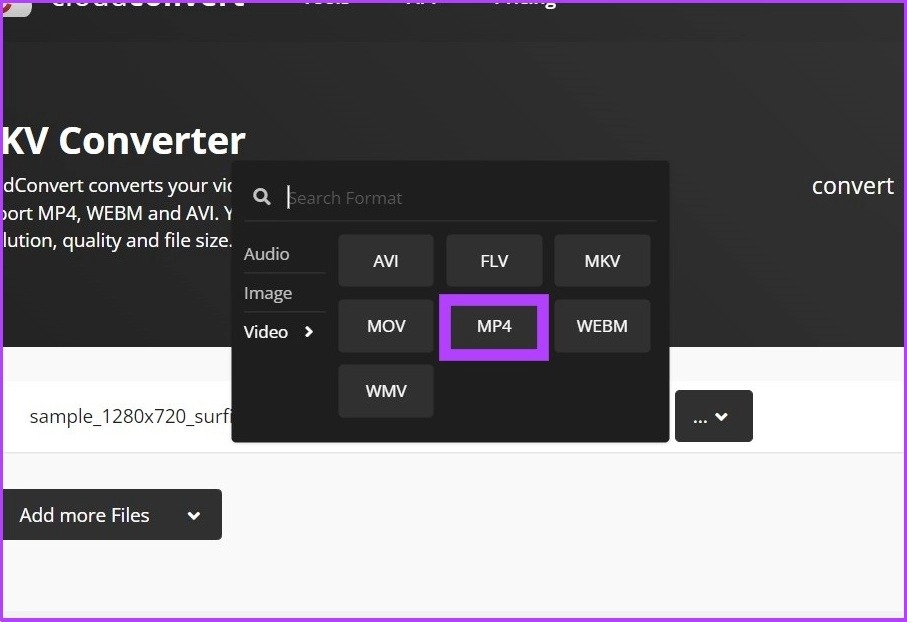
مرحله 4: میتوانید تنظیمات خروجی را با کلیک بر روی نماد چرخ دنده (تنظیمات) سفارشی نمایید.
میتوانید وضوح ویدیو، نسبت تصویر، کدک ویدیو و موارد دیگر را تغییر دهید.
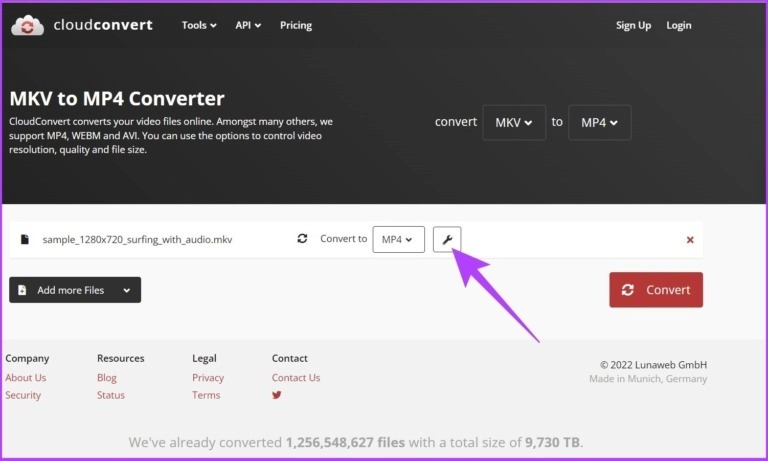
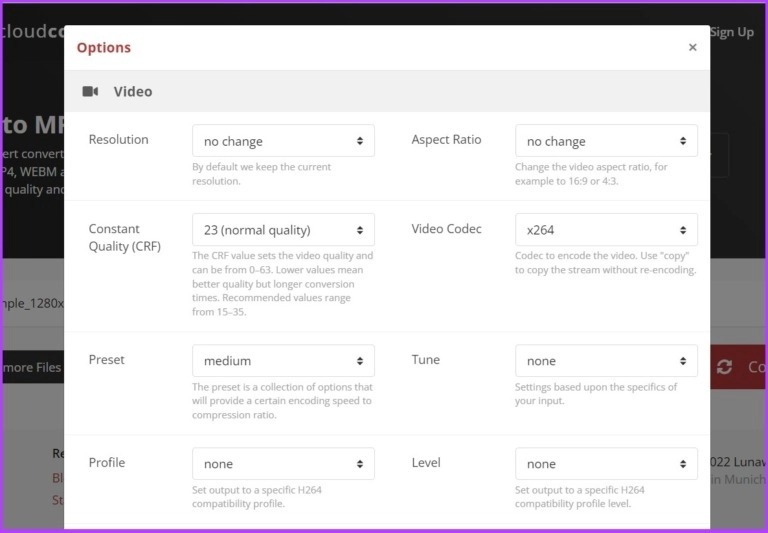
مرحله 5: برای شروع تبدیل، روی دکمه Convert کلیک نمایید.
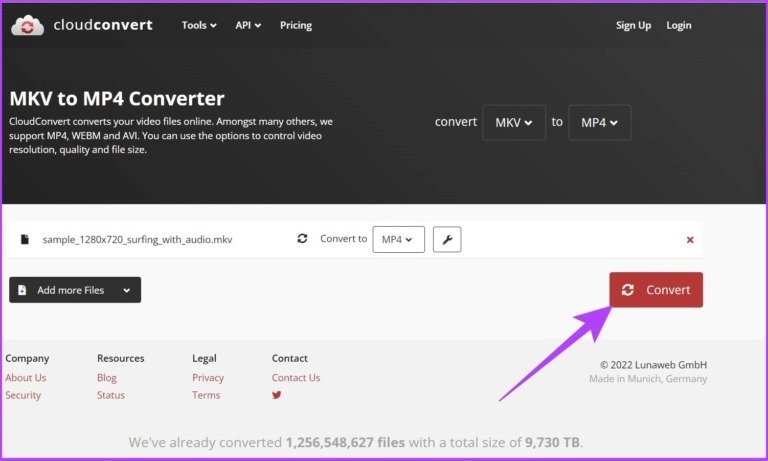
سرعت فرآیند به سرعت اینترنت شما بستگی دارد.
مرحله 6: روی دکمه Download کلیک نمایید.
با این کار ویدیو در هارد دیسک شما ذخیره میشود.
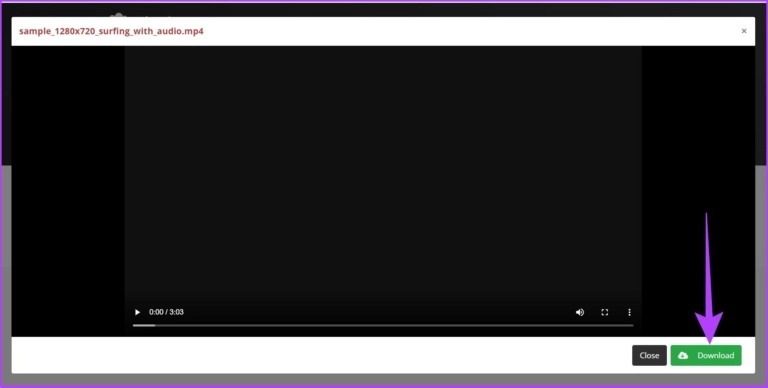
ویدیو تبدیل شده و در لپ تاپ/کامپیوتر شما ذخیره میشود و میتوانید ویدیو را از سرور CloudConvert حذف نمایید. تنها کاری که باید انجام دهید این است که روی دکمه X در کنار عنوان ویدیو کلیک نمایید.
حدود 24 ساعت طول میکشد تا ویدیو از سرور CloudConvert حذف شود. اگر نگران حریم خصوصی خود هستید، میتوانید فایل MKV را به صورت Local در لپ تاپ/کامپیوتر خود تبدیل نمایید.
مقاله نحوه نمایش پسوند فایل ها در ویندوز 11 را بخوانید.
3. تبدیل MKV به MP4 با استفاده از نرم افزار WinX HD Video Converter Deluxe
WinX HD Video Converter Deluxe یکی از بهترین نرم افزارهای آفلاین است که نه تنها به شما امکان میدهد ویدیوی MKV را به MP4، بلکه به فرمتهای دیگر نیز تبدیل نمایید. بهترین بخش این است که برخلاف قالب بندی آنلاین، با ابزارهای شتاب دهنده GPU ارائه میشود تا امکان تبدیل سریع تر را فراهم کند.
تنها عامل محدود کننده این است که در حالت رایگان، فقط اجازه میدهد تا فایلها را تا 5 دقیقه و هر بار یک ویدیو را تبدیل نمایید. اگر در حال تبدیل یک ویدیوی کوتاه هستید، مراحل زیر را دنبال نمایید.
مرحله 1: WinX HD Video Converter Deluxe را دانلود نمایید. پس از اتمام، آن را نصب و اجرا نمایید.
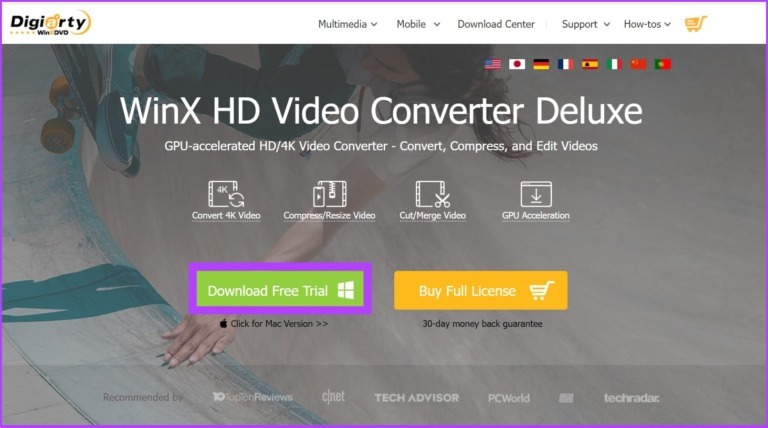
مرحله 2: روی Video در بالا سمت چپ کلیک نمایید و ویدیویی را که میخواهید را انتخاب نمایید.
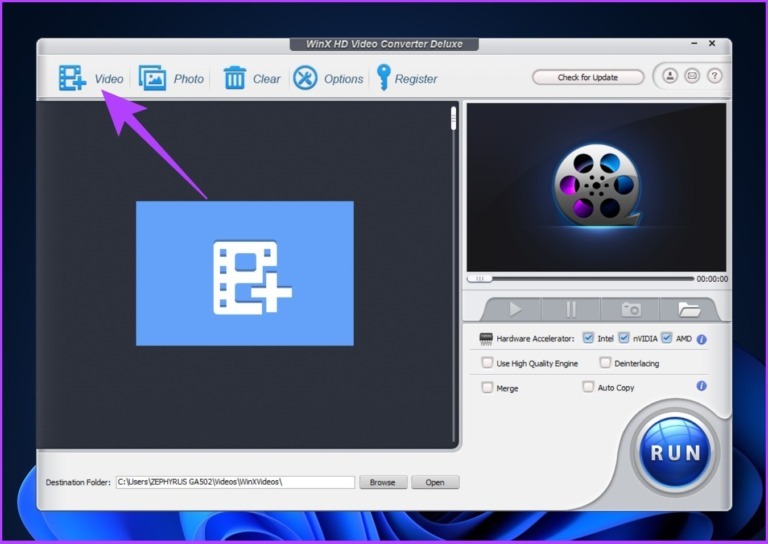
مرحله 3: در کادر Output Profile، MP4 Video را در قسمت General Profiles انتخاب نمایید.
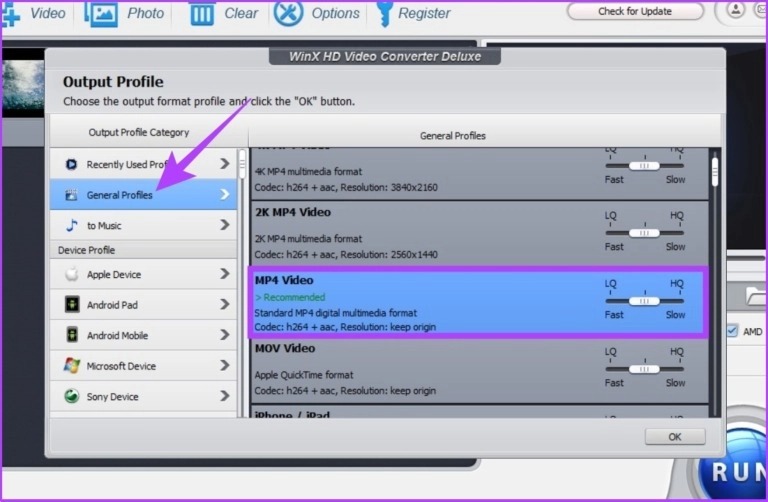
مرحله 4: اکنون کیفیت و اندازه ویدیو را مشخص و روی OK کلیک نمایید.
نکته: هر چه کیفیت پایین تر باشد سرعت تبدیل بالاتر خواهد بود و بلعکس.
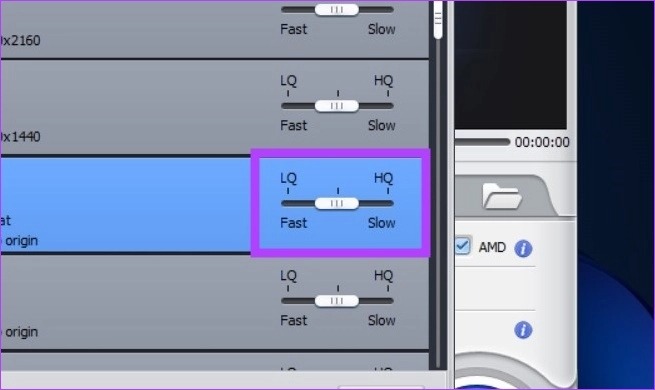
مرحله 5: با استفاده از دکمه Browse مقصد فایل را انتخاب نمایید.
توجه: به طور پیش فرض، فایلهای خروجی درمسیر C:UsersadminVideosWinXVideos ذخیره میشوند.
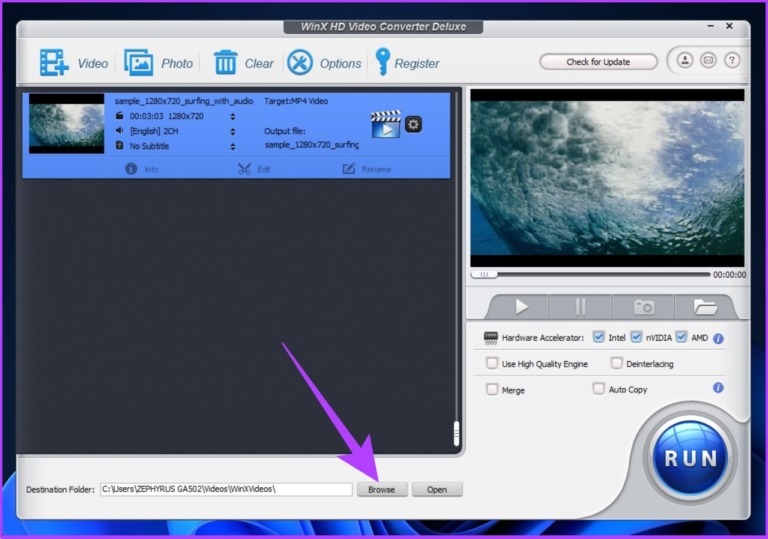
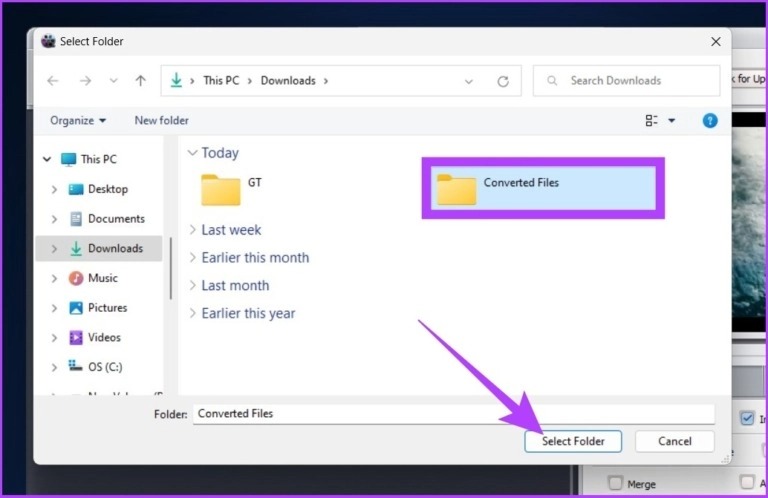
مرحله 6: در نهایت روی دکمه Run کلیک نمایید تا فرآیند تبدیل آغاز شود.
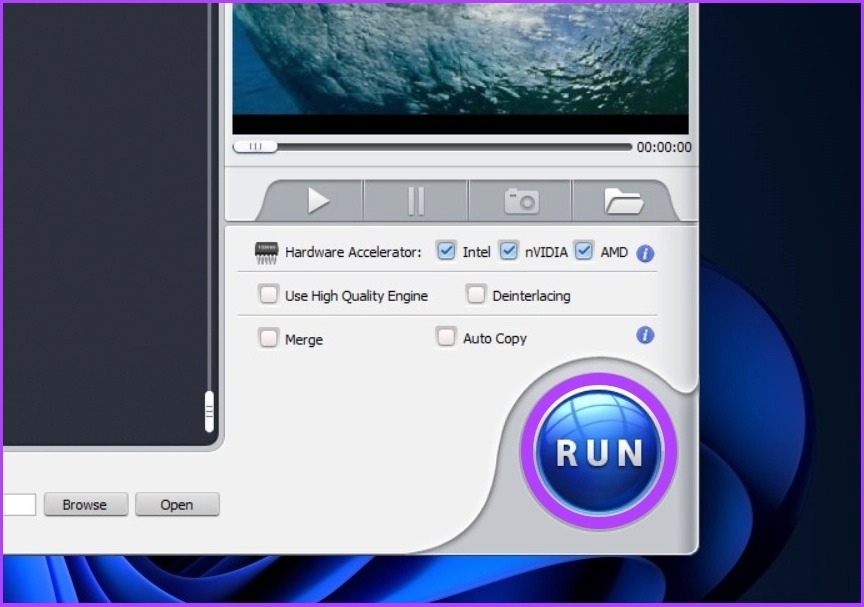
حال ویدیو تبدیل و در پوشه مقصدی که انتخاب کردهاید ذخیره میشود. اما اگر به دنبال تبدیل یک ویدیوی کوتاه نیستید و نمیخواهید پولی بپردازید، باید روش بعدی را امتحان نمایید.
جهت دریافت هرگونه مشاوره در خصوص تعمیرات موبایل و لپ تاپ خود فرم ذیل را تکمیل نمایید. همکاران ما به زودی با شما تماس خواهند گرفت.
4- با استفاده از HandBrake فرمت MKV را به MP4 تبدیل نمایید.
HandBrake یک مبدل ویدیوی Open Source رایگان است که برای ویندوز، مک و لینوکس در دسترس است. کار با آن آسان است و مانند هر نرم افزار مبدل، تقریباً از تمام فرمتها پشتیبانی میکند.
ادامه مطلب در سایت ایران رهجو
